С тех пор, как Apple раскрыла Темный режим Встроенная возможность Используйте свой iPad как второй экран На Mac я долго ждал, чтобы заполучить новую macOS Catalina. Теперь, когда у нас есть официальная публичная бета-версия, вот и мой опыт.
Прежде, чем мы начнем
Если вы хотите установить macOS Catalina, хорошо понимать, сколько это будет стоить. Не волнуйтесь, это бесплатное обновление, но оно займет у вас некоторое время и вам потребуется 10 ГБ свободного места. Размер загружаемого файла составляет около 7 ГБ, поэтому это может занять несколько часов в зависимости от вашего интернет-соединения. Однако после загрузки файла установка займет 20-40 минут в зависимости от версии. Macbook. Например, я установил его на свой MacBook Air 2016 года, и это заняло около 30 минут. Кроме того, вы не сможете использовать свой компьютер в процессе установки, поэтому лучше установить его на Резервное копирование Mac Или когда вы не занимаетесь серьезной работой.

Подходящие Mac
- MacBook (2015 г. или новее)
- MacBook Air (2012 г. или новее)
- MacBook Pro (2012 г. или новее)
- Mac mini (2012 г. или новее)
- iMac (2012 г. или новее)
- iMac Pro (2017 или новее)
- Mac Pro (2013 г. или новее)
Установка
Прежде чем мы начнем, рекомендуется создать резервную копию файлов на Mac.
Как только вы закончите, перейдите на сайт Программа Программное обеспечение Apple Бета , нажмите «Зарегистрироваться», затем введите свой Apple ID и нажмите «Войти». На следующей странице выберите macOS и зарегистрируйте свой Mac.
Нажмите кнопку загрузки общедоступной бета-версии macOS, чтобы загрузить файл конфигурации. macOSPublicBetaAccessUtility.dmg.
Вам необходимо установить файл DMG. После этого App Store автоматически откроется со страницей загрузки macOS Catalina. Нажмите кнопку загрузки, чтобы начать процесс загрузки. После завершения загрузки установщик автоматически запустит страницу установки. Если вы сейчас находитесь в середине своей работы, вы можете закрыть страницу установки и перезапустить файл dmg, когда будете свободны. Поскольку вы уже загрузили файл, он пропустит страницу загрузки и автоматически запустит страницу установки.
Следуйте инструкциям на экране для установки. Ваш компьютер перезагрузится, и процесс установки может занять около 30 минут.
Опыт до сих пор
Добро пожаловать в темный режим
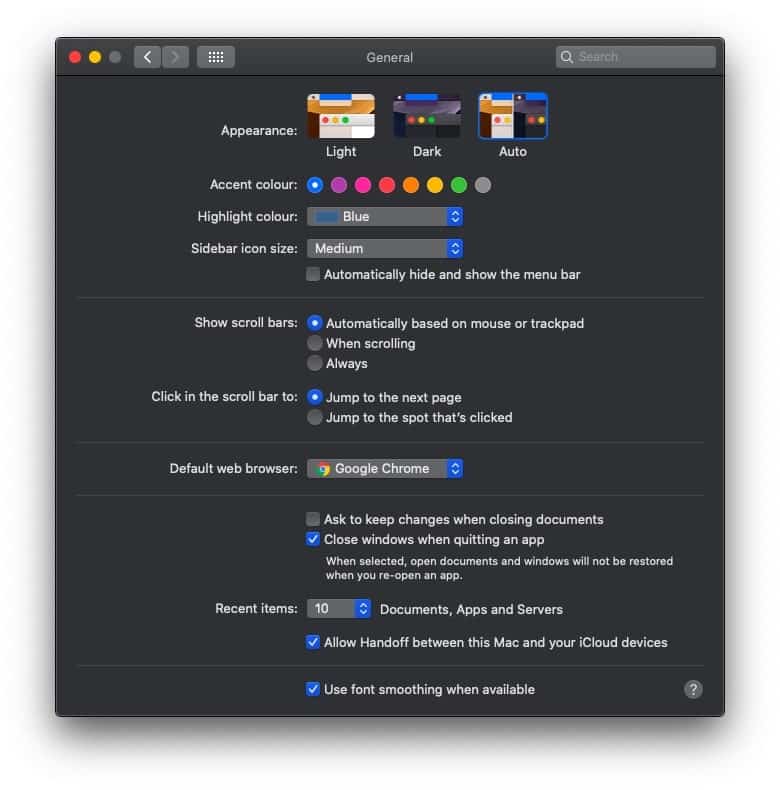
После первой загрузки macOS Catalina дает вам возможность выбрать светлую тему, темную тему или дневную и ночную тему. Очевидно, я имею дело с темной темой, и, как я и ожидал, она выглядит потрясающе. Safari, Finder, System Preferences, Spotlight и даже сторонние приложения, такие как Chrome, затемняются при включении темного режима.
Следующее, что я замечаю при каждом крупном обновлении ОС, - это обои. В то время как в macOS Catalina появились новые обои с динамическими дневными / дневными версиями.
Пока, iTunes
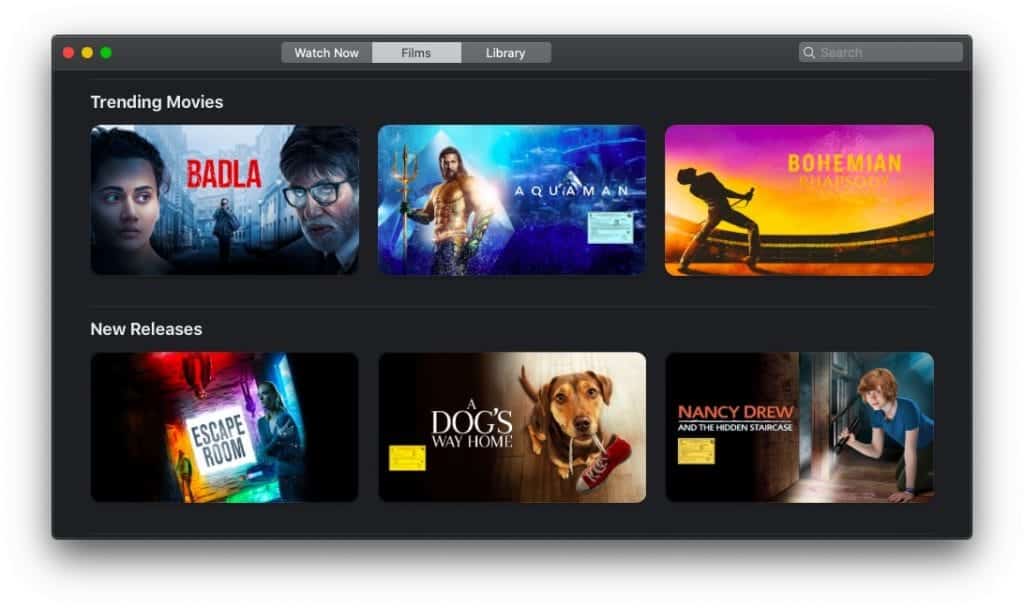
После исчезновения iTunes у нас есть некоторые очевидные изменения, такие как переработанная музыка и приложение Podcast. Конечно, есть и новое приложение для ТВ. Я до сих пор не использовал его полностью, так что буду судить об этом позже.
Изменения пользовательского интерфейса
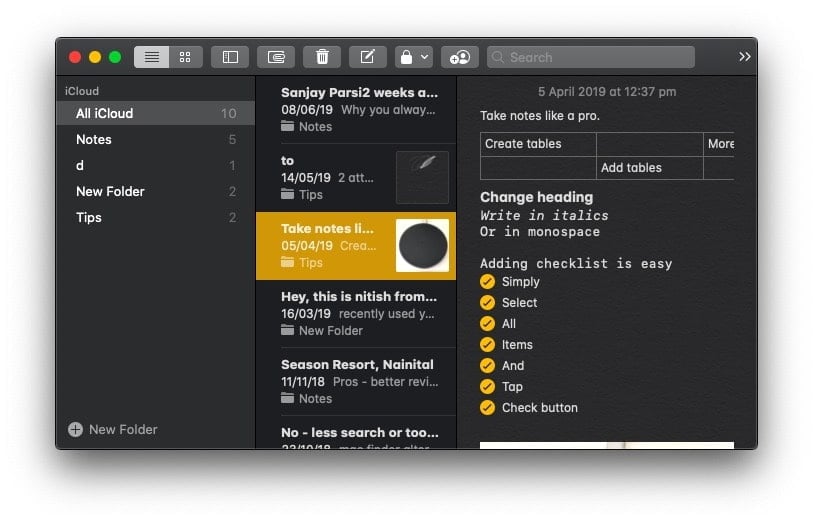
В большинстве встроенных приложений Mac, таких как Notes, Reminder, Mail и т. Д., Произошли значительные изменения пользовательского интерфейса. Изменился не только пользовательский интерфейс, но и Apple добавила некоторые новые функции. Как вы можете видеть в предварительном просмотре эскизов приложения Notes, Reminder имеет единый пользовательский интерфейс на всех устройствах Apple.
Ограничьте использование встроенных приложений
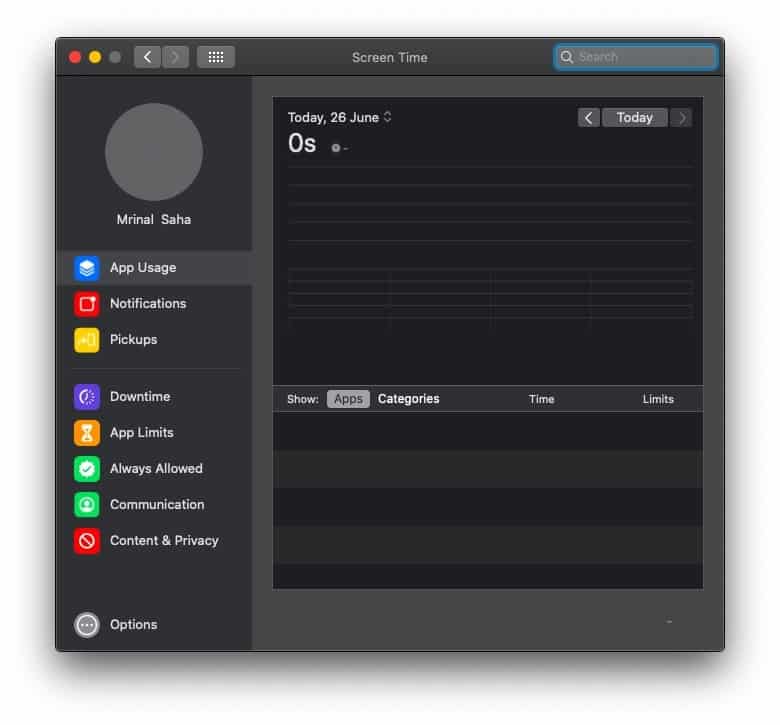
Еще одна новая функция в macOS Catalina - экранное время. Как и на iPhone, Screen Time на Mac позволяет отслеживать использование приложений, а также позволяет ограничивать время, затрачиваемое на определенные приложения.
Находите устройства даже в автономном режиме
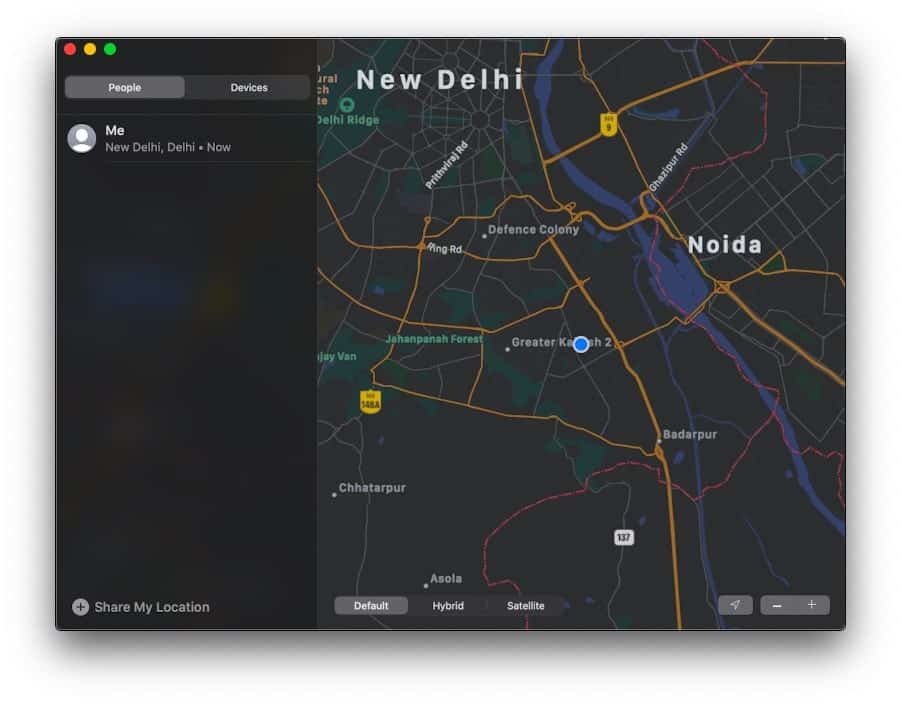
Кроме того, чтобы избежать путаницы в будущем, Find My iPhone и Find My Friends были объединены в одно приложение под названием «Find My». Самым большим обновлением здесь является офлайн-поддержка. Ваш Mac отправит безопасный сигнал Bluetooth, который создаст целую сеть из других ваших устройств Apple. Проще говоря, вы можете использовать приложение Find My для поиска других устройств Apple, даже если они не подключены к Wi-Fi или сотовой сети.
Вид сбоку не работал
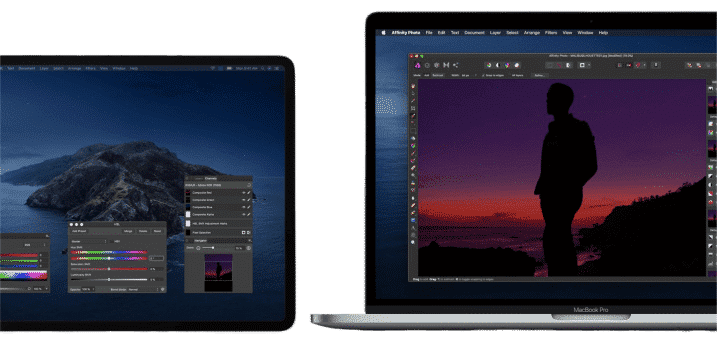
Единственное, что меня восхищало, - это вид сбоку, встроенный в Duo Viewing. вы можете Используйте iPad в качестве второго экрана на Mac. К сожалению, эта функция не работала на Mac. Так что, если вы обновляете свой Mac для этой конкретной функции, имейте это в виду. К счастью, у меня все еще есть Программное обеспечение Duet Display, чтобы получить эту функцию.
Приложения для iPad на Mac потребуют времени
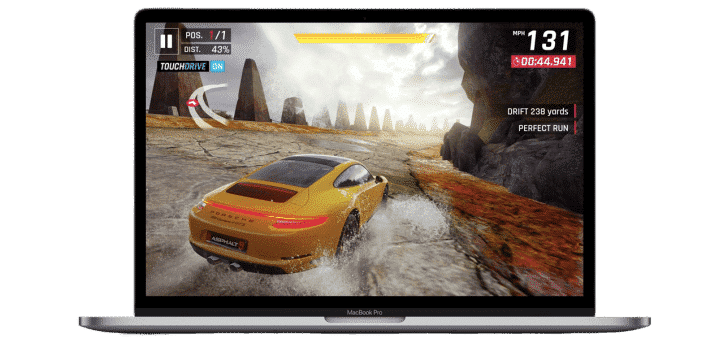
Еще я ждал приложений для iPad на Mac. Но оказывается, что эта функция не будет доступна в последней версии этих операционных систем, что может занять пару месяцев. Тем не менее, будет интересно посмотреть такие игры, как PubG و Асфальт на Mac.
заключительные слова
В целом, macOS Catalina - огромное обновление. Как и любое обновление ОС, Apple прислушалась к мнению пользователей и интегрировала некоторые из уже популярных сторонних приложений. Например, вид боковой панели Duet, и свобода для экранного времени и т. д.
По моему опыту, все мои предустановленные приложения работали как Chrome و Вялый и Skype, Station, aText и т. д. Хотя я не мог использовать функцию Sidecar, и приложение Steam тоже не работало. Вы можете столкнуться с некоторыми ошибками после первой загрузки, например, мой Mac не работает, но простая перезагрузка решила большую часть проблемы.
Если вы поклонник Apple, вам, вероятно, стоит установить это обновление. Исходя из нашего опыта, вы сможете легко выполнять свою повседневную работу с этим новым обновлением. Тем не менее, ожидайте небольших сбоев здесь и там. Сообщите мне, согласны ли вы на это обновление и какие функции вам нравятся больше всего, оставив комментарий ниже.







